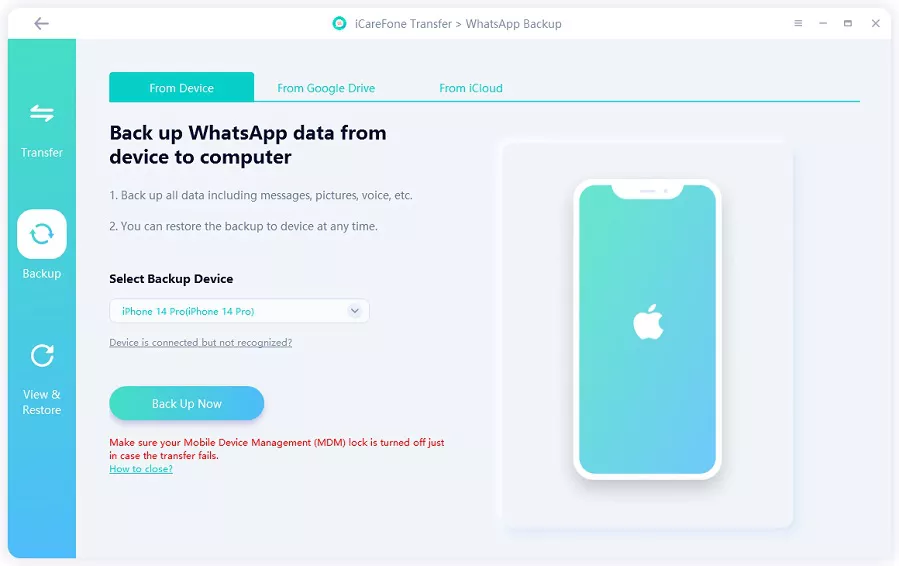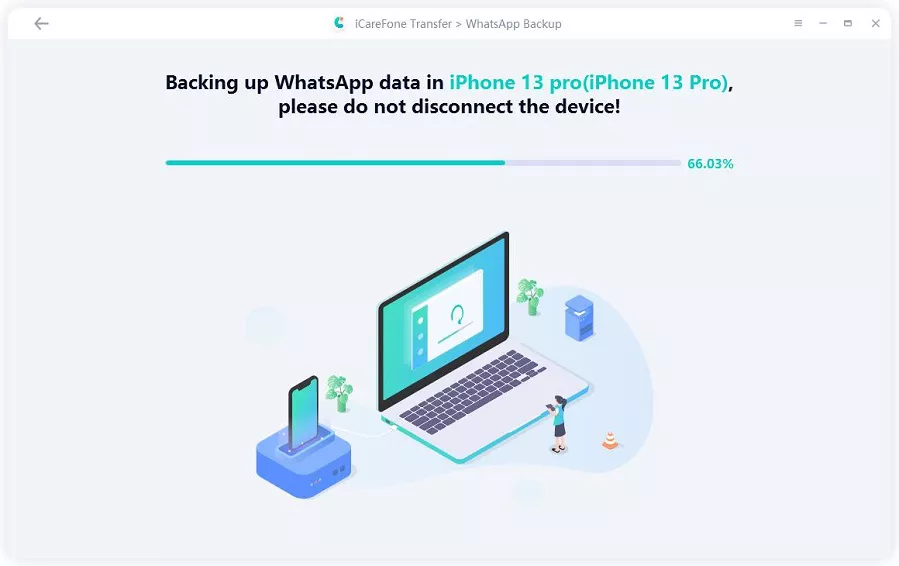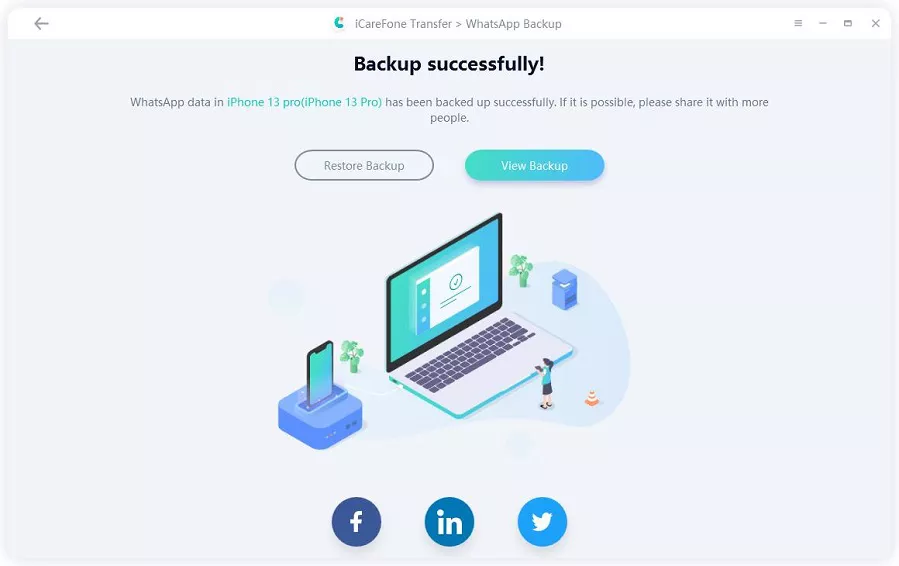[Ang Pinakabagong Naayos] Mga Mensahe sa WhatsApp ay Hindi Maghahatid ng Isyu

Nahaharap ka ba sa mga hamon sa paghahatid ng iyong mga mensahe sa WhatsApp? Nagtataka kung bakit nananatiling hindi naihatid ang ilang mensahe sa kabila ng pagkakaroon ng matatag na koneksyon sa internet? Nilalayon ng papel na ito na tuklasin ang mga posibleng dahilan sa likod ng mga isyu sa paghahatid ng mensahe sa WhatsApp at magbigay ng mga praktikal na solusyon upang malutas ang mga ito.
1. Bakit Hindi Naghahatid ang Aking Mga Mensahe sa WhatsApp?
Kung hindi naghahatid ang iyong mga mensahe sa WhatsApp, maaaring may ilang dahilan sa likod ng isyu. Mahalagang siyasatin ang mga posibleng dahilan upang maunawaan kung bakit nangyayari ang problemang ito. Narito ang ilang potensyal na dahilan kung bakit maaaring hindi naihatid ang iyong mga mensahe sa WhatsApp:
★ Internet connection
Gusto ng WhatsApp ng aktibong koneksyon sa internet, sa pamamagitan man ng mobile data o Wi-Fi. Kung wala kang isang matatag na koneksyon sa internet o nasa isang lugar na may mahinang saklaw ng network, maaaring hindi maabot ng iyong mga mensahe ang mga server ng WhatsApp.
★ Koneksyon sa Internet ng Tatanggap
Katulad nito, kung ang taong sinusubukan mong padalhan ng mensahe ay walang maaasahang koneksyon sa internet, hindi matatanggap ng kanilang device ang mga mensahe.
★ Pagkawala ng Server
Ang mga server ng WhatsApp ay maaaring makaranas ng pansamantalang pagkawala o isyu, na magdulot ng mga pagkaantala sa paghahatid ng mensahe. Kung mayroong anumang mga problema sa server, maaari kang maghanap ng mga update sa opisyal na pahina ng status ng WhatsApp o sa social media.
★ Pag-block ng Contact
Kung na-block ka ng taong sinusubukan mong padalhan ng mensahe sa WhatsApp, hindi maihahatid ang iyong mga mensahe sa kanila. Sa halip, maaari kang makakita ng isang marka ng tsek sa tabi ng mensahe, na nagpapahiwatig na naipadala na ito ngunit hindi naihatid.

★ Mga Isyu sa App o Device
Minsan, ang WhatsApp app ay maaaring may mga bug o salungatan na pumipigil sa mga mensahe na maihatid. Suriin upang makita kung napapanahon ang iyong app, at i-restart ang iyong smartphone upang matukoy kung umiiral pa rin ang problema.
★ Pagsuspinde ng Account
Kung lalabag ka sa mga tuntunin ng serbisyo o mga alituntunin ng komunidad ng WhatsApp, maaaring masuspinde ang iyong account, na humahantong sa mga problema sa paghahatid ng mensahe.
★ Mababang Imbakan ng Telepono
Kung kakaunti na lang ang storage space ng iyong device, maaari itong makaapekto sa performance ng app at magdulot ng mga isyu sa paghahatid ng mensahe.
★ Pansamantalang Glitch
Minsan, ang teknolohiya ay maaaring hindi mahuhulaan, at ang isang pansamantalang aberya ay maaaring maging sanhi ng problema. Sa ganitong mga kaso, ang paghihintay ng ilang oras o pag-restart ng app ay maaaring malutas ang isyu.
2. Paano Ayusin ang Mga Mensahe sa WhatsApp na Hindi Maihahatid?
Kung nahaharap ka sa isyu ng hindi naihahatid na mga mensahe sa WhatsApp, maaari mong sundin ang mga detalyadong hakbang na ito upang i-troubleshoot at lutasin ang problema:
Paraan #1: Suriin ang Koneksyon sa Internet
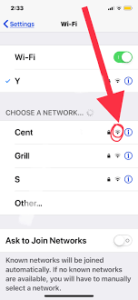
Tiyaking aktibo at maaasahan ang iyong koneksyon sa internet. I-verify kung nakakonekta ka sa Wi-Fi o mobile data. Kung ikaw ay nasa isang lugar na mahina ang saklaw ng network, isaalang-alang ang paglipat sa isang lokasyon na may mas magandang pagtanggap.
Paraan #2: I-restart ang WhatsApp at Iyong Device
Isara nang buo ang WhatsApp app at muling buksan ito. Bukod pa rito, subukang i-restart ang iyong device upang i-refresh ang system at i-clear ang anumang pansamantalang aberya na maaaring makaapekto sa paghahatid ng mensahe.
Paraan #3: I-update ang WhatsApp
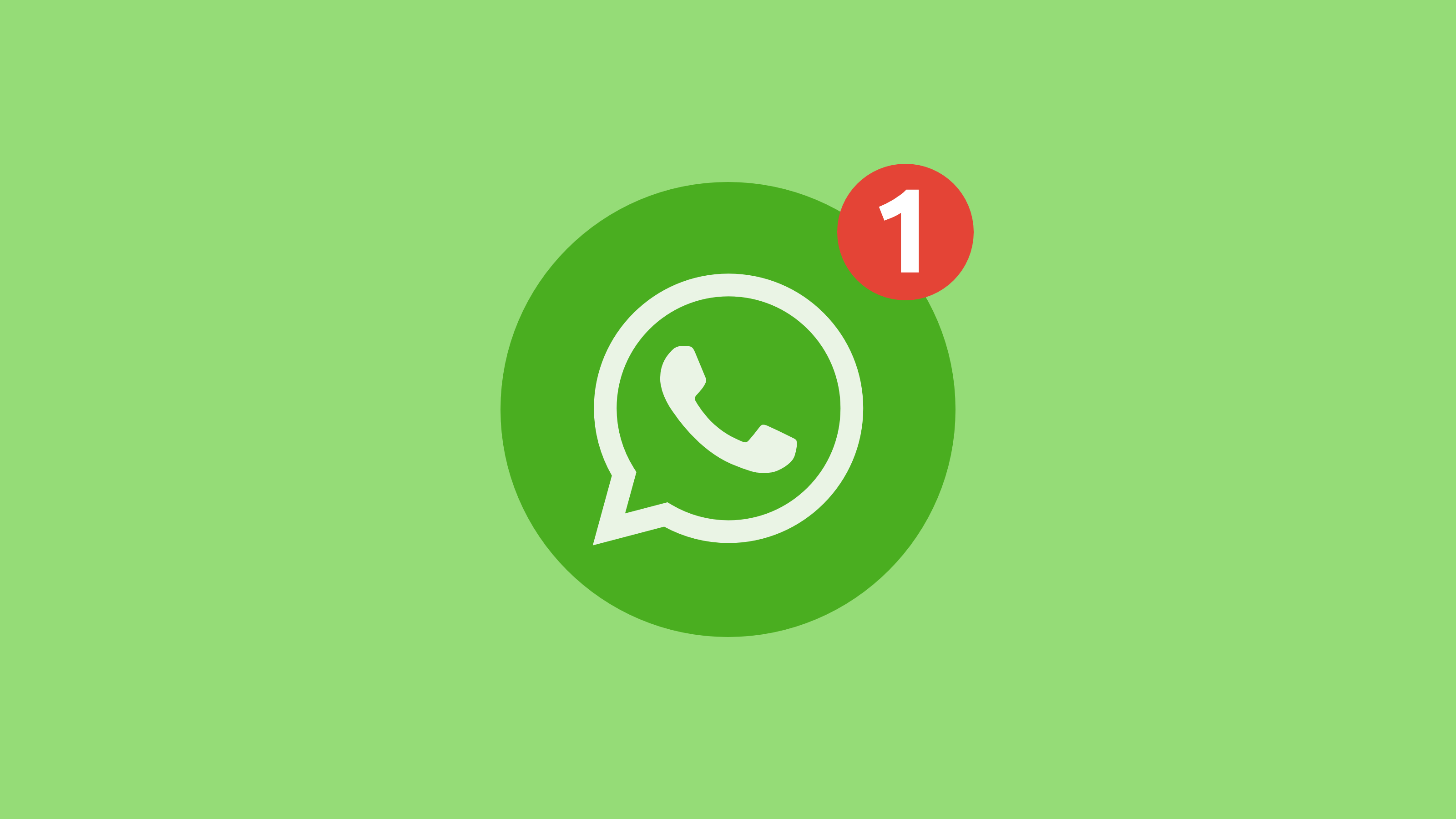
Tingnan kung mayroong anumang mga update na available para sa WhatsApp sa app store (Google Play Store para sa Android o App Store para sa iOS). Maaaring may mga bug ang mga lumang bersyon na maaaring makagambala sa paghahatid ng mensahe. I-install ang pinakabagong update kung available.
Paraan #4: Suriin ang Impormasyon sa Pakikipag-ugnayan ng Tatanggap
Tiyaking mayroon kang tamang numero ng telepono o impormasyon sa pakikipag-ugnayan ng tatanggap. Ang mga typo o maling numero ay maaaring humantong sa mga pagkabigo sa paghahatid ng mensahe.
Paraan #5: Pagsubok sa Iba Pang Mga Contact
Magpadala ng mga text message sa iba pang mga contact upang makita kung ang isyu ay partikular sa isang partikular na tatanggap o kung nakakaapekto ito sa lahat ng iyong mga contact. Makakatulong ito sa iyong matukoy kung ang problema ay nasa iyong device o sa device ng tatanggap.
Paraan #6: Suriin ang Pagsususpinde ng Account
Kung pinaghihinalaan mo na maaaring masuspinde ang iyong WhatsApp account, makipag-ugnayan sa suporta sa WhatsApp upang magtanong tungkol sa status ng iyong account. Maaaring magresulta ang pagsususpinde ng account mula sa paglabag sa mga tuntunin ng serbisyo o mga alituntunin ng komunidad ng WhatsApp.
Paraan #7: Suriin ang Katayuan ng Pag-block
Kung ang iyong mga mensahe ay tuluy-tuloy na hindi naihatid sa isang partikular na contact, posibleng hinarangan ka ng tatanggap. Sa kasong ito, makakakita ka ng isang marka ng tsek sa tabi ng mga mensahe, na nagpapahiwatig na naipadala na ang mga ito ngunit hindi naihatid.
Paraan #8: Magbakante ng Storage ng Device
Tiyaking may sapat na espasyo sa storage ang iyong device. Maaaring makaapekto ang mababang storage sa performance ng app, kabilang ang paghahatid ng mensahe. Tanggalin ang mga hindi kinakailangang file o app para magbakante ng espasyo.
Paraan #9: I-install muli ang WhatsApp
Maaari mong subukang muling i-install ang WhatsApp bilang huling opsyon. Para maiwasan ang pagkawala ng data, i-backup ang iyong mga chat bago ito gamitin. Muling i-install ang WhatsApp mula sa app store pagkatapos itong i-uninstall muna, at mare-recover ng proseso ng pag-setup ang lahat ng history ng iyong komunikasyon.
Paraan #10: Makipag-ugnayan sa Suporta sa WhatsApp
Kung wala sa mga hakbang sa itaas ang malutas ang isyu, makipag-ugnayan sa suporta sa WhatsApp sa pamamagitan ng kanilang opisyal na website o mga channel ng suporta. Bigyan sila ng mga partikular na detalye tungkol sa problemang kinakaharap mo para sa personalized na tulong.
Kung ang iyong mga mensahe sa WhatsApp ay hindi naihatid, sundin ang mga hakbang na ito upang masuri at ayusin ang problema.
3. Mga Kapaki-pakinabang na Tip: Paano Mag-backup ng Mga Chat sa WhatsApp
Upang i-back up ang WhatsApp chat gamit ang iCareFone Transfer, sundin ang mga hakbang na ito:
Hakbang 1: I-download at I-install ang iCareFone Transfer
I-download at i-install Paglipat ng iCareFone sa iyong PC o Mac. Kapag na-install na, ikonekta ang iyong iOS device sa computer gamit ang isang katugmang USB cable. Kapag na-prompt, magtiwala sa computer sa iyong iPhone na magtatag ng secure na koneksyon.
Hakbang 2: Piliin ang WhatsApp Backup
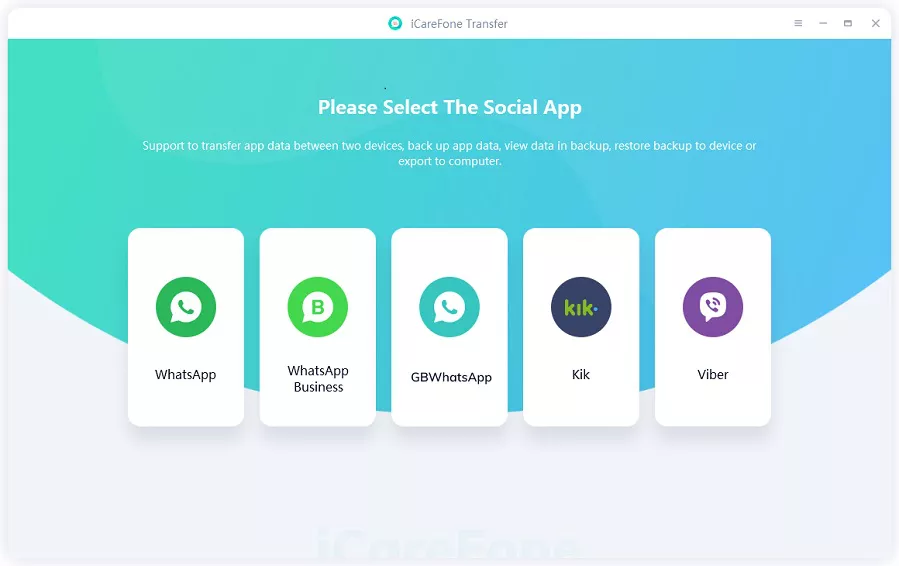
Pagkatapos ikonekta ang iyong device, ilunsad ang iCareFone Transfer. Sa pangunahing interface, mag-click sa icon na “WhatsApp†na matatagpuan sa side toolbar. Dadalhin ka nito sa seksyong backup ng WhatsApp.
Hakbang 3: Simulan ang Proseso ng Pag-backup
Sa seksyong backup ng WhatsApp, mag-click sa opsyong “Back Upâ€. Ang program ay magpapakita ng listahan ng mga device na nakakonekta sa computer. Piliin ang partikular na iOS device kung saan mo gustong gumawa ng backup. Kapag napili, mag-click sa “Back Up Now†upang simulan ang proseso ng pag-backup.
Hakbang 4: Maghintay para sa Pagkumpleto ng Backup
Sa panahon ng proseso ng pag-backup, magsisimula ang programa sa pag-back up ng iyong data sa WhatsApp mula sa iyong iPhone. Ang oras na kinuha para sa pagkumpleto ng backup ay depende sa laki ng backup na file at sa bilis ng iyong computer at device. Mahalagang huwag idiskonekta ang iyong iPhone mula sa computer sa panahon ng prosesong ito upang maiwasan ang anumang pagkawala ng data o katiwalian.
Hakbang 5: Matagumpay ang Pag-backup
Kapag nakumpleto na ang proseso ng pag-backup, lalabas ang isang abiso na nagpapaalam sa iyo na ang iyong data sa WhatsApp ay na-back up sa iyong Mac. Sa puntong ito, mayroon kang opsyon na suriin ang backup o i-export ito para sa pag-iingat.
Sa pamamagitan ng pagsunod sa mga hakbang na ito, madali mong mai-back up ang iyong WhatsApp chat gamit Paglipat ng iCareFone at tiyaking ligtas na nakaimbak ang iyong mahahalagang mensahe at media sa iyong computer. Tandaan na regular na i-back up ang iyong data sa WhatsApp upang maprotektahan laban sa hindi sinasadyang pagkawala ng data o mga isyu sa device.
4. Konklusyon
Kung nakakaranas ka ng mga isyu sa hindi naihahatid na mga mensahe sa WhatsApp, may iba't ibang salik na dapat isaalang-alang. Upang malutas ang problema, maaari mong sundin ang isang detalyadong proseso ng pag-troubleshoot. Kung mananatili ang problema pagkatapos nito, maaari mong i-install muli ang WhatsApp o makipag-ugnayan sa suporta sa WhatsApp para sa higit pang tulong. Bukod pa rito, mahalaga na regular na i-back up ang iyong mga chat sa WhatsApp gamit ang mga tool tulad ng Paglipat ng iCareFone para pangalagaan ang iyong mahalagang data.